Hur väljer jag celler med felvärden i Excel?
När du öppnar ett kalkylblad kommer du ibland att hitta några felmeddelanden, till exempel # DIV / 0 !, # N / A !, #NAME ?, #REF !, ALVALUE! och så vidare. Dessa felvärden visas på grund av formelberäkningsfel eller okorrigerat funktionsförhållande. Om du vill välja alla felvärden i ett kalkylblad åt gången för att korrigera, radera eller formatera, hur ska du göra?
Använd Go To Special-funktionen för att välja celler med felvärden
Välj snabbt celler med felvärden med Kutools för Excel
 Använd Go To Special-funktionen för att välja celler med felvärden
Använd Go To Special-funktionen för att välja celler med felvärden
För att välja och lokalisera felvärdena kan du använda Gå till Special funktion av Excel. Gör så här:
1. Markera det intervall som du vill välja felvärdena.
2. klick Hem > Hitta och välj > Gå till Special... och a Gå till Special dialogrutan dyker upp. Klicka sedan Formler alternativ från välj, och kolla fel kryssruta. Se skärmdump:

3. Och klicka sedan på OK. Alla felvärden väljs.
 Välj snabbt celler med felvärden med Kutools för Excel
Välj snabbt celler med felvärden med Kutools för Excel
Kutools för Excel: med mer än 300 praktiska Excel-tillägg, gratis att prova utan begränsning på 30 dagar. Hämta nu
Om du har installerat Kutools för Excel, det här verktyget markerar alla celler i ditt kalkylblad med en formel som resulterar i ett felvärde enkelt och snabbt.
Välj intervallet och klicka Kutools > Välj Verktyg > Välj celler med felvärde. Se skärmdump:

Och felvärdena har valts. Se skärmdump:
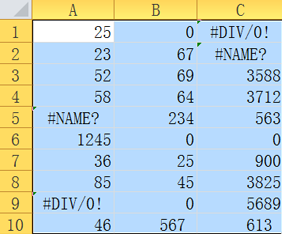 |
 |
 |
Klicka Välj celler med felvärde för att veta mer om den här funktionen.
Bästa kontorsproduktivitetsverktyg
Uppgradera dina Excel-färdigheter med Kutools för Excel och upplev effektivitet som aldrig förr. Kutools för Excel erbjuder över 300 avancerade funktioner för att öka produktiviteten och spara tid. Klicka här för att få den funktion du behöver mest...

Fliken Office ger ett flikgränssnitt till Office och gör ditt arbete mycket enklare
- Aktivera flikredigering och läsning i Word, Excel, PowerPoint, Publisher, Access, Visio och Project.
- Öppna och skapa flera dokument i nya flikar i samma fönster, snarare än i nya fönster.
- Ökar din produktivitet med 50 % och minskar hundratals musklick för dig varje dag!

